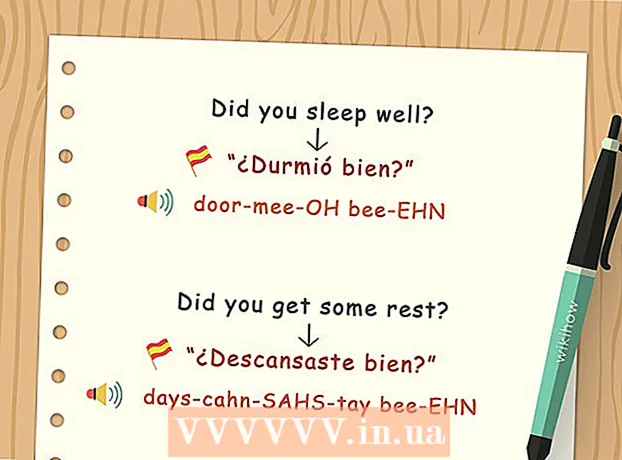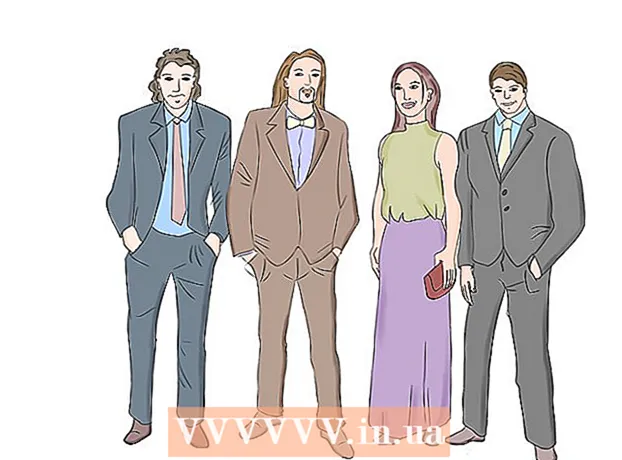Автор:
John Stephens
Жаратылган Күнү:
2 Январь 2021
Жаңыртуу Күнү:
28 Июнь 2024

Мазмун
Бүгүнкү wikiHow компьютерлердеги жана смартфондордогу (же планшеттердеги) Google иш-аракеттериңизди кантип көрүү керектигин, ошондой эле компьютерлердеги жана телефондордогу Google Chrome браузеринин таржымалын кантип көрүүгө боло тургандыгын көрсөтөт.
Кадамдар
5-ыкманын 1-ыкмасы: Google Каттоо эсебинин таржымалын компьютерден көрүү
. Бул параметр экрандын жогорку сол бурчунда жайгашкан. Жаңы барак ачылат.
Google Chrome. Бул колдонмодо сары, кызыл, жашыл жана көк глобустун сүрөтчөлөрү бар.

Google Chrome. Сары, кызыл, жашыл жана көк сфера формасындагы Chrome колдонмосунун сүрөтчөсүн таптап коюңуз.
Сүрөт баскычын чыкылдатыңыз ⋮ терезенин жогорку оң бурчунда. Ачылуучу меню пайда болот.

Чыкылдатуу Тарых ачылуучу менюнун ортосуна жакын.- Эгерде сиз картаны таппай жатсаңыз Тарых, сураныч чыкылдатыңыз Жаңы өтмөк (Жаңы табулатура) ачылуучу менюда, сүрөт баскычын чыкылдатыңыз ⋮ дагы бир жолу тандаңыз Тарых азыртан.
Chrome таржымалын көрүү. Керектүү мазмунду табуу үчүн тарых тизмесинде ылдый жылдырыңыз.

Кааласаңыз, ар бир нерсени тарыхтан жок кылыңыз. Эгер сиз айрым нерселерди алып салгыңыз келсе, анда төмөнкүлөрдү аткарыңыз:- IPhone'до - чыкылдатуу Түзөтүү (Түзөтүү) экрандын төмөнкү оң бурчунда, жок кылына турган нерселерди тандап, таптап коюңуз Жок кылуу экрандын төмөнкү сол бурчунда.
- Androidде - Белгини чыкылдатыңыз X Тарых баракчасында жок кылгыңыз келген ар бир нерсенин оң жагында.
Керек болсо, бардык тарыхты жок кылыңыз. Эгер сиз Chrome тарыхыңызды смартфондо же планшетте жок кылгыңыз келсе, таптап коюңуз Серептөө дайындарын тазалоо, "Серептөө таржымалы" кутучасы белгиленгендигин текшерип, андан соң чыкылдатыңыз Серептөө дайындарын тазалоо жана басыңыз Серептөө дайындарын тазалоо деп сураганда. жарнама
Кеңеш
- Эгер браузер демейдегиден жай иштей баштаса же баракты жүктөй албай калса, аны башка браузерден же платформадан көрө берсеңиз, анда браузердин тарыхын жана кэшти тазалагандан кийин, көйгөйдү чечүүгө болот. .
Эскертүү
- Браузериңиздин таржымалын тазалагандан кийин, артка кайтара албайсыз.